Come disattivare gli acquisti in-app sul mio iPad o iPhone

Il tuo bambino sfreccia facilmente sul tuo iPad? Allora devi continuare a leggere. Gli acquisti in-app costano sempre più soldi ai genitori ed è molto facile disattivarli.
numero intero Java in stringa
Come posso disattivare gli acquisti in-app su un iPad?
È facile! Basta seguire questi semplici passaggi:
1. Scegli Impostazioni dal tuo Schermata iniziale.
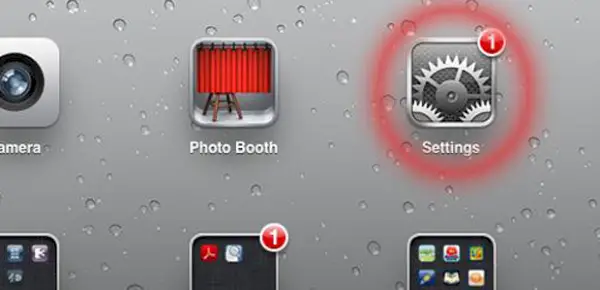
2. Quindi toccare Generale.
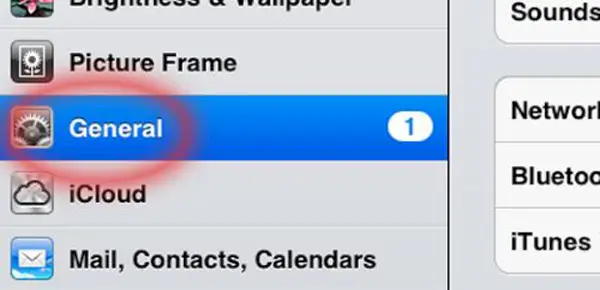
3. È quindi necessario toccare Restrizioni. Questo probabilmente sarà impostato su 'Spento'.
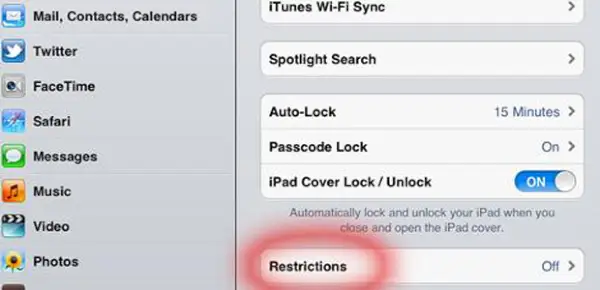
4. Tocca Abilita restrizioni.
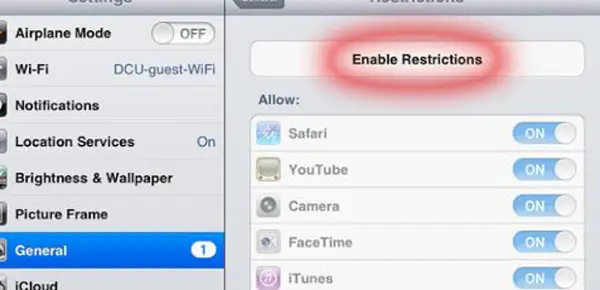
5. E poi impostare a Codice di accesso. Assicurati che i tuoi figli non ricevano questo codice poiché consentirà l'accesso a tutte le impostazioni del controllo genitori.
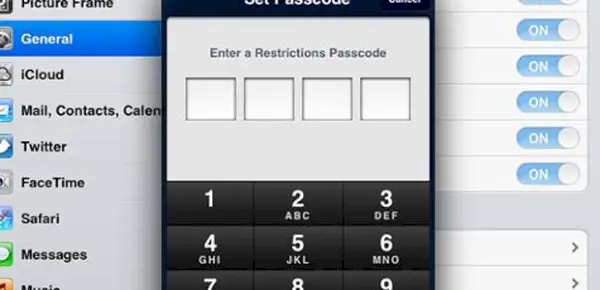
6. Restrizioni attive vengono visualizzati in Contenuto consentito.
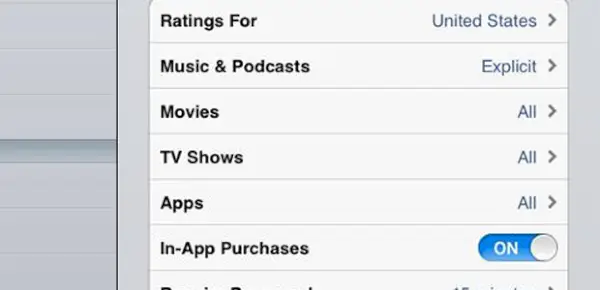
7. Guarda in Contenuto consentito colonna e vedrai il file Acquisti in-app opzione. Far scorrere la linguetta su 'Spento'. In quest'area puoi anche regolare le impostazioni per la regione, le classificazioni per musica, podcast, film e TV.
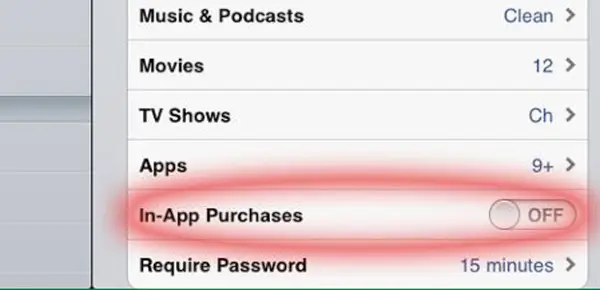
iPad e tablet sono strumenti meravigliosi da utilizzare per tutta la famiglia. Possono fungere da media center, biblioteca, cinema e sala giochi. Ma devi essere consapevole che questo dispositivo è molto probabilmente collegato alla tua carta di credito tramite il tuo app store, quindi implementando i semplici passaggi descritti sopra, spero che ti isolerai da eventuali sorprese sgradite quando arriverà il conto della tua carta di credito.
